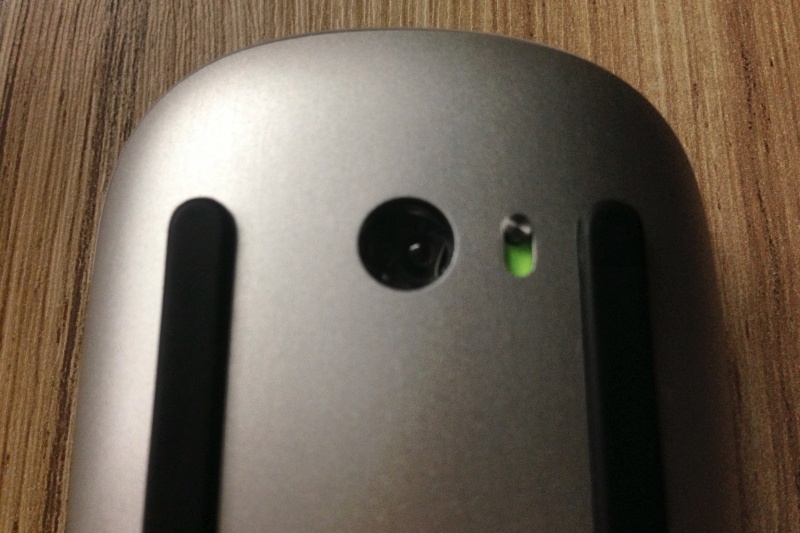- Обзор на Мышь Apple Magic Mouse 2 (MLA02ZM/A)
- Обзор на Мышь Apple Magic Mouse 2 Space Grey (MRME2ZM/A)
- Apple Magic Mouse – плюсы и минусы, отличия между 1 и 2 версией, как использовать?
- Плюсы и минусы Apple Magic Mouse
- Какой софт используется в Apple Magic Mouse?
- Как начать работу с Apple Magic Mouse?
- Особенности Apple Magic Mouse 2
- Сенсор в Apple Magic Mouse
- Чем отличаются Apple Magic Mouse 1 и 2?
- Как зарядить мышку от iMac?
Обзор на Мышь Apple Magic Mouse 2 (MLA02ZM/A)
Добрый день. Хочу поделиться обзором магической мышки от Apple. Именно так она и называется Apple Magic Mouse.
Это вторая версия этой замечательной мыши (Apple Magic Mouse 2). Чем они отличаются друг от друга? Отличий не много, но каждое из них делает вторую версию более совершенной.
Не очень функциональное, но отличие, которое показывает суть компании — упаковка товара (дизайн коробки). Старая мышка (Apple Magic Mouse первая версия) была в пластиковой коробке с прозрачной крышкой, через которую видно саму мышь, а у новой коробка картонная, как в последнее время у всей продукции этой компании. Теперь этот товар не выбивается из линейки продукции Apple. А так же борьба за сохранность окружающей среды.
В первой версии устройство работает от пальчиковых батареек типа ААА, а во второй версии от встроенного аккумулятора. Это значит, что больше нет необходимости нести дополнительные затраты, когда заряд батареи подходит к концу (о чем ваш mac обязательно предупредит), вы сможете просто поставить аксессуар на зарядку. Зарядку мышь держит долго, заряжать можно редко, вообще, совершенно не переживать по этому поводу. Заряжается, при этом, она очень быстро.
В комплекте есть оригинальный кабель для зарядки устройства. Заряжается мышь USB кабелем Lighting. Что, кстати, приятный бонус, вместе с мышкой получаешь оригинальный кабель для зарядки всех мобильных Apple устройств. Если дома есть iPhone (или другое устройство), то этот кабель можно оставить как запасной, либо взять на работу, в машину и опять же, нет необходимости докупать еще один кабель. А заряжать саму мышь вы можете иногда кабелем для зарядки вашего телефона. Очень удобно.
Дизайн мышки безупречен. К счастью, компания Apple очень серьёзно относится к вопросу дизайна. Литой матовый металл снизу, глянцевый гладкий пластик сверху. Она минималистична и проста. Внешне на ней нет кнопок и колесика, только маленький логотип компании и все.
Стоит обратить внимание, что цельное снование внесёт в себе не только внешние плюсы, но и улучшает ощущение от работы с мышью. Благодаря такой цельности мышь проще скользит по поверхности стола (или по любой другой рабочей поверхности) с меньшим сопротивлением, нет каких вибраций, ничего не дребезжит.
Создавая вторую версию мыши разработчики сделали ее более лёгкой, что дополнительно помогает без проблем двигать мышь по столу.
Конечно, мышь беспроводная, при этом никаких адаптеров вставлять в USB не нужно (не нужно пожизненно занимать порт и опасаться, что адаптер будет утерян или сломан или съеден котом), связь по Bluetooth — в сравнении с другими беспроводными мышами это хорошо.
Наверное, эту мышь лучше использовать с компьютерами Мас.
Не знаю, как с другими (windows), но на Маc все работает идеально. Включаешь мышь простым маленьким переключателем, Mac ее находит и сам автоматически подключается меньше чем за минуту, если не сказать мгновенное подключение. Все. Все готово к работе. Пользуйтесь и получайте удовольствие.
Работает без каких либо сбоев и проблем. Вечные скользящие части внизу не сотрутся никогда (была первая версия от iMac 2010 года, мышь была как новая). Самое главное, что нажимается мышь как будто на одну большую кнопку, но она с сенсорной Multi-Touch поверхностью. Мышь идеально понимает жесты и то, что вы с ней делаете. Вы можете двигать вправо-влево страницы, переходить назад и вперёд по страницам в интернете, очень крутая прокрутка страниц вверх-вниз, все интуитивно, точь в точь как на iPhone или iPad, в ту же настоящую сторону (на обычных мышках колесико вы крутите в противоположную сторону, что лично меня всегда сбивало с толку и немного разочаровывало), у прокрутки такая же идеальная и плавная инерция, страницы движутся идеально. Так же есть ещё имитация нажатия правой кнопки (физически в конструкции мыши ее нет), умное масштабирование двойным касанием (не нажатием) (все, как на iPhone), переключение между рабочими столами и программами (смахивание двумя пальцами), вы можете смахивать для удаления сообщений (как в iPhone), все эти возможности очень удобны и полезны, ими реально пользуешься и получаешь удовольствие. В настройках все жесты можно посмотреть на примерах, очень здорово сделано и понятно даже для пользователя новичка (в моей семье это были возрастные родители, которые с лёгкостью освоили эту технику и все возможности). Я уже просто не могу представить, как можно пользоваться другой мышкой на Mac, она прекрасна.
Кстати, внизу ничего не светится из сенсора.
Если Apple решит выпускать новую версию, то сейчас мне очень тяжело представить, что можно изменить в этом устройстве, ведь все продумано идеально.
Мышь сделана очень качественно. Идеальна для всех компьютеров Mac. На windows, наверно, тоже будет работать, но как — не знаю. Прекрасное устройство и своих денег стоит, я полностью уверен в качестве и знаю, что этот аксессуар моего Mac меня точно не подведёт. Я бы обязательно порекомендовал, если вы хотите купить мышь и не можете выбрать среди множества предложений. Первая версия тоже отличная, только нужно будет менять батарейки.
Цена в онлайнтрейде была ниже, чем в официальном магазине Apple, плюс бонусы, покупкой доволен.
Доставка как всегда быстрая и в указанный срок.
Запаковано было в оригинальную пленку и коробка была без повреждений.
Источник
Обзор на Мышь Apple Magic Mouse 2 Space Grey (MRME2ZM/A)
Весьма неоднозначное изделие компании Apple — манипулятор Magic Mouse 2. Предмет восторгов одних и ненависти других.
Данная мышь сочетает в себе действительно прогрессивные технические решения и несколько сомнительные особенности. Но обо всем по порядку.
Упаковка ничем не примечательна и представляет собой картонную коробку в фирменном стиле Apple.
Раньше коробка была пластиковой на предыдущем поколении манипуляторов, что смотрелось несколько интересней, но с другой стороны, поскольку коробку все-равно выбрасывать, переход на более экологически чистые материалы вполне оправдан.
Внутри находится сам манипулятор, документация и кабель Lightning черного, как ни странно, цвета.
Кабель нужен в первую очередь для зарядки встроенного аккумулятора, который тут теперь вместо привычных элементов питания АА, которые использовались в предыдущем поколении. В остальном мышь точно такая же, разве что теперь добавилась возможность выбора цвета. Темно-серая мышь почему-то стоит значительно дороже аналогичной белой. Кстати, минус темной мыши — на ее гладкой поверхности более заметны следы от рук, нежели на белой.
Главной особенностью этой мыши является сенсорная поверхность, причем чувствительная зона идет от переднего края до самого логотипа. Это позволяет использовать управление жестами, а также всенаправленную сенсорную прокрутку, что гораздо удобнее решения с колесом, используемого другими производителями. И если с прокруткой всё просто великолепно, то с остальными жестами несколько сложнее, в особенности это касается некорректно работающего, да и вообще странно реализованного масштабирования. Есть возможность использования в режиме с правой кнопкой, как на классической мыши. Однако клики очень тугие и чрезмерно громкие.
Нижняя часть полностью выполнена из анодированного алюминия и теперь тут нет крышки для замены батареек.
Зато появился разъем Lightning для зарядки и автоматического сопряжения с компьютером. Кабель, кстати, идет USB A, в то время как на новых ноутбуках компании Apple этих разъемов больше нет, и теперь там лишь USB Type-C, что вызывает некоторое неудобство, если мышь предполагается использовать с ноутбуком. Благо, на iMac и Mac mini по-прежнему присутствуют классические разъемы USB, так что тут никаких проблем. Хотя то, что два продукта одной компании не могут работать вместе без покупки дополнительных переходников выглядит странно.
Но на этом странности не заканчиваются. Такое расположение разъема для зарядки приводит к тому, что заряжать мышь придется вот в таком положении:
Соответственно, пользоваться ею в процессе уже никак не получится. Дизайн дизайном, но, пожалуй, стоило проработать этот вопрос тщательнее.
Также снизу находится окно сенсора с излучателем в невидимом спектре, а также движковый выключатель питания.
Светодиодный индикатор, присутствовавший ранее, убрали.
Ну и главный вопрос — сомнительная эргономика. Некоторые находят такую форму напротив очень удобной, но большинство сходится на том, что форма все-таки делалась в угоду дизайну, а не удобству. Дело в том, что мышь очень низкая.
Плюс имеет сильно скошенные вниз бока. В итоге на нее не получится ни ладонь положить, ни пальцами нормально ухватить. Пользоваться приходится примерно вот в таком положении:
Ей бы хоть чуть-чуть добавить высоты, было бы совсем другое дело. Такая форма, возможно, годится для мобильной мыши, к эргономике которой, как правило, особых требований никто не предъявляет, в этом случае то, что она столь плоская, безусловно было бы плюсом с точки зрения транспортировки. Но ноутбукам Apple, с их шикарным трекпадом, мышь, во-первых, не особо-то нужна, во-вторых, отсутствие type-C уже говорит о том, что мышь все-таки предназначается в первую очередь для стационарных компьютеров. К ней, конечно, можно приноровиться через какое-то время, но это может оказаться не так уж просто. Хотя некоторые привыкают достаточно быстро и не испытывают никакого дискомфорта.
На мой взгляд, мышь очень интересна в плане отличного функционала, который в macOS не получится реализовать с манипулятором стороннего производителя, но в руке ощущается, как нечто чужеродное, в отличие от мышей других производителей, где люди все-таки уделили внимание эргономическим параметрам. Тугое нажатие, увы, тоже не добавляет удобства.
Источник
Apple Magic Mouse – плюсы и минусы, отличия между 1 и 2 версией, как использовать?
Apple Magic Mouse – беспроводная мышь от компании Apple. История ее появления началась с 2009 года. Самая первая модель была выпущена сначала под названием Mighty Mouse, затем она была переименована в Apple Mouse. Ее можно купить и сейчас в двух типах – в проводном и беспроводном.
Плюсы и минусы Apple Magic Mouse
За все время эта модель получила разные отзывы. Многие отмечали главные достоинства:
- Наличие специального шарика, который дает возможность прокрутки по всем сторонам.
- Стильный дизайн, который был абсолютно уникальным и не наблюдался на тот момент ни у одной мыши.

Основные же недостатки:
- Большой риск загрязнения модели, при этом ее нельзя самому прочистить.
- Работа первой версии девайса от батареек, которые нужно периодически заменять.
- Стильный дизайн был принесен в жертву вместо удобного нажатия – мышка часто не способна их различить.
- Стоимость. Мышка стоит довольно-таки дорого, поэтому многие предпочитают брать более дешевые варианты.
Какой софт используется в Apple Magic Mouse?
Magic Mouse требует использование Mac OS X более новых версий. Если у вас нет такого ПО, то придется скачивать обновление для беспроводной мыши.
Еще одним минусом можно считать несовместимость с Windows. Мышь не может функционировать с ним, хотя, возможно, выйдет обновление драйверов, которое расширит возможности устройства.
Понравилась статья? Подпишись на наш телеграм канал . Там новости выходят быстрее!
Как начать работу с Apple Magic Mouse?
- Сначала установите соединение между мышью и системой MAC на вашем устройстве, к которому вы хотите подключиться. Это можно сделать с помощью Bluetooth.

- Выберите панель «Системные настройки» и кликните на параметр «Мышь».

- Отрегулируйте весь функционал и работу Apple Mouse.
Особенности Apple Magic Mouse 2
3 года назад была представлена Apple Magic Mouse 2. Новая версия была улучшена по сравнению с прошлой.

Особенности данной модели:
- Теперь мышь может работать без батареек, однако ее нельзя использовать одновременно, пока она заряжается, так как разъем для кабеля расположен снизу. Это является огромным минусом для некоторых пользователей.

- Один заряд способен продержаться до 1 месяца, поэтому часто это не является проблемой. Сама компания заявляет, что, если заряжать мышь 2 минуты, то она сможет функционировать примерно 9 часов.
- Время полной зарядки составляет всего лишь 1 час. Вы можете поставить мышь заряжаться ночью, и уже с утра она сможет держать зарядку целый месяц. В общем, комфортная работа обеспечена, неудобств она вряд ли доставит.
- Поддержка мультитач-системы.
Сенсор в Apple Magic Mouse
Новая версия мыши не имеет никаких кнопок, кроме левого и правого клика. Хотя, даже их можно заменить, если использовать жесты.
Основной минус мыши, а также предыдущей модели – это то, что они очень плохо подходят для компьютерных игр – только для работы, что для многих является основным условием покупки устройства.

Чем отличаются Apple Magic Mouse 1 и 2?
- Нет необходимости постоянно использовать батарейки у новой модели. Вследствие этого не приходится тратиться на постоянную их покупку. Отсутствие лишнего отсека означает меньшую загрязненность мыши.
- Стоимость. Apple Mouse 2 стоит на 10 долларов дороже (90 долларов). Первая версия – 80. Такая разница связана с тем, что в первом случае предоставляется кабель для зарядки Lightning, который совершенно обычный и подходит ко всем подобным разъемам. То есть его можно будет использовать, если сломается другой кабель на других устройствах.
- Прочность. Новая модель более защищена из-за того, что в ней меньше подвижных механизмов и частей, которые могут быстро расшататься.
- Касаясь темы различий, стоит уделить внимание упаковке. Magic Mouse 1 находится внутри стильной белой капсулы в форме самой мыши. Она выполнена из прозрачного пластика. Тогда как более новое устройство – в коробке из картона больших размеров. Внутри нее – пенопласт для защиты от механических воздействий, сама мышь Apple Mouse, ее комплектующие (Lighting-кабель), инструкция по применению и гарантийный талон.
- Мышка Apple подходит к другим ноутбукам.
Как зарядить мышку от iMac?
Зарядка Apple Magic Mouse 2 может производиться от компьютера. Когда необходимо зарядить батарею устройства, следует подключить кабель Lightning–USB к порту Lightning на устройстве, другой конец кабеля к компьютеру Mac или адаптеру питания USB. В комплекте идет инструкция Magic Mouse 2, которая поможет сориентироваться в работе с гаджетом.
Если Magic Mouse 2 не заряжается, следует проверить правильность подключения.
Источник